So beschränken Sie Gutscheine in WooCommerce auf einen bestimmten Benutzer
Veröffentlicht: 2023-05-10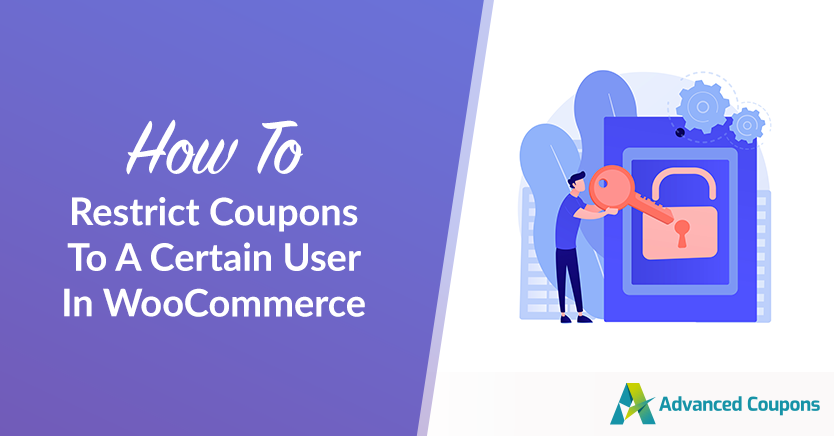
Wenn Sie einen WooCommerce-basierten Online-Shop betreiben, wissen Sie, wie wichtig es ist, Kunden Rabatte und Coupons anzubieten. Allerdings möchten Sie diese Rabatte möglicherweise nicht jedem gewähren, der auf Ihre Website stößt – daher ist es notwendig, Gutscheine einzuschränken.
Vielleicht möchten Sie Ihren Stammkunden einzigartige Rabatte gewähren, oder vielleicht möchten Sie nur ausgewählten Personengruppen besondere Rabatte gewähren. Was auch immer Ihr Ziel ist, die Möglichkeit, Coupons auf bestimmte Personen zu beschränken, ist für ein effektives Coupon-Management-System von entscheidender Bedeutung.
In diesem Tutorial zeigen wir Ihnen, wie Sie Gutscheine in WooCommerce auf einen bestimmten Benutzer beschränken. Mit dieser Technik können Sie bestimmten Kunden personalisierte Rabatte anbieten, die dazu beitragen können, Loyalität aufzubauen und den Umsatz anzukurbeln. Lasst uns loslegen!
Warum Sie Gutscheine einschränken müssen
Sie möchten Gutscheine und Rabatte anbieten, um neue Kunden zu gewinnen und den Umsatz anzukurbeln …
Aber was wäre, wenn Sie noch einen Schritt weiter gehen und Ihren treuesten Kunden oder einer bestimmten Benutzergruppe personalisierte Rabatte anbieten könnten?
Couponbeschränkungen sind wie eine Geheimwaffe in Ihrem E-Commerce-Arsenal. Es ermöglicht Ihnen, Ihren wertvollsten Kunden exklusive Rabatte zu gewähren, deren Loyalität zu stärken und Wiederholungskäufe zu fördern.
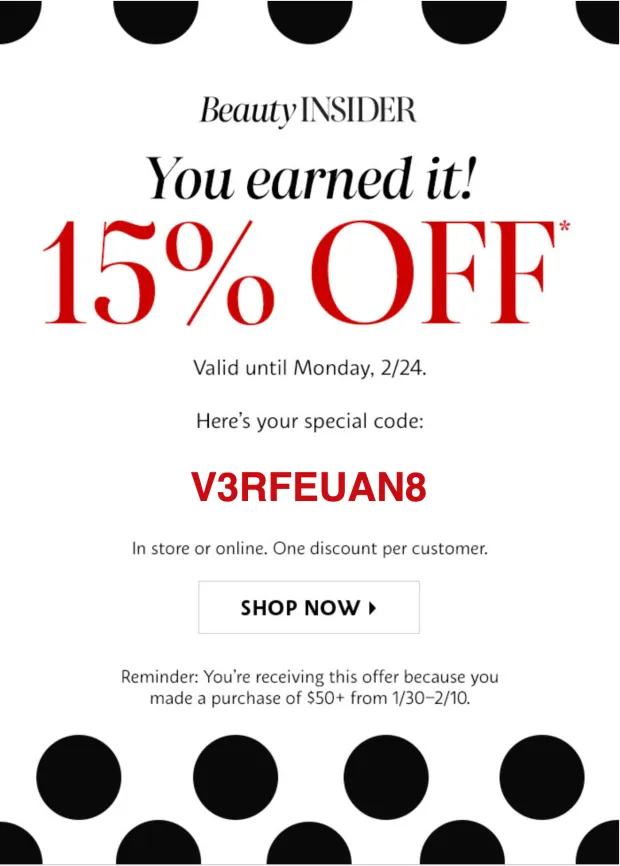
Es ist auch eine hervorragende Möglichkeit, Kunden, die schon lange nichts mehr gekauft haben, erneut anzusprechen und ihnen einen Anreiz zu geben, in Ihr Geschäft zurückzukehren.
Denken Sie darüber nach: Sie können Ihre treuesten Kunden belohnen, gezielte Werbeaktionen für bestimmte Benutzergruppen anbieten und sogar spezielle Rabatte für VIP-Kunden schaffen. Es ist, als hätte man einen geheimen Club mit exklusiven Vorteilen und Rabatten, oder?!
Darüber hinaus behalten Sie die Kontrolle über die Coupon-Nutzung in Ihrem Geschäft. Durch die Beschränkung der Gutscheine auf wenige Gutscheine stellen Sie sicher, dass nur die vorgesehenen Empfänger von den Rabatten profitieren können. Dadurch werden Ihre Einnahmen geschützt und die Ausnutzung unautorisierter Rabatte verhindert.
So beschränken Sie Gutscheine in WooCommerce auf einen bestimmten Benutzer
Wenn Sie WooCommerce nutzen und nach einer einfachen Möglichkeit suchen, Gutscheine einzurichten, ist Advanced Coupons eine großartige Option. Dieses leistungsstarke Plugin bietet eine Reihe von Aktionen und Rabatten, wie BOGO, Cashback, URL-Gutscheine und mehr.
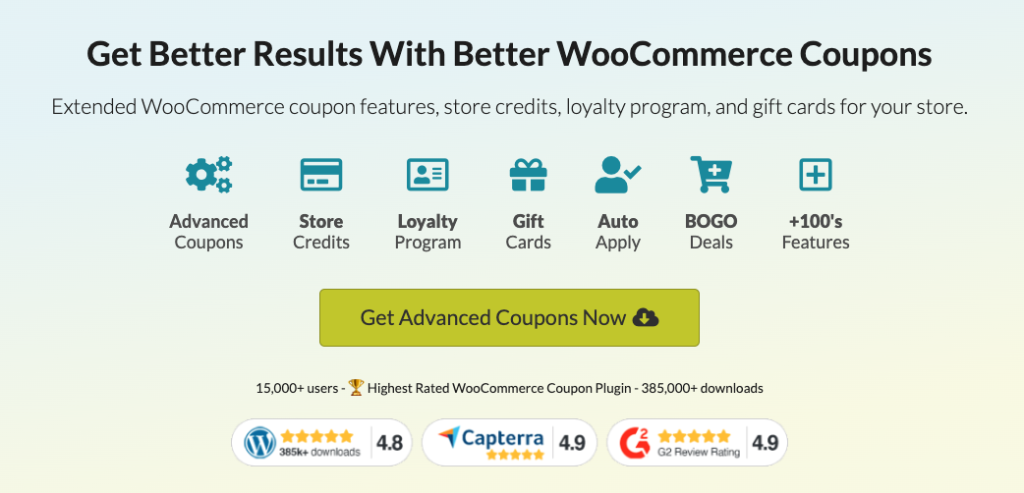
Und erst kürzlich hat Advanced Coupons eine neue Funktion namens „ Zugelassener Kunde“ eingeführt.
Diese Funktion stellt sicher, dass nur bestimmte Benutzer den Coupon verwenden dürfen, was Ihren Werbeaktionen zusätzliche Sicherheit und Kontrolle verleiht. In diesem Tutorial stellen wir eine Anleitung zur Verwendung dieser neuen Funktion bereit. Also, lasst uns eintauchen und loslegen:
Schritt 1: Erstellen Sie einen neuen Gutschein
Um die Funktion „Zugelassener Kunde“ nutzen zu können, müssen Sie zunächst über einen Gutschein verfügen. Wenn Sie noch keinen erstellt haben, können Sie dies ganz einfach tun, indem Sie zur Registerkarte „Gutscheine“ navigieren und „Neu hinzufügen“ auswählen.
Von dort aus können Sie Ihren Coupon mit jeder Art von Rabatt, die Sie anbieten möchten, anpassen, z. B. einem prozentualen Rabatt oder einem festen Betrag:
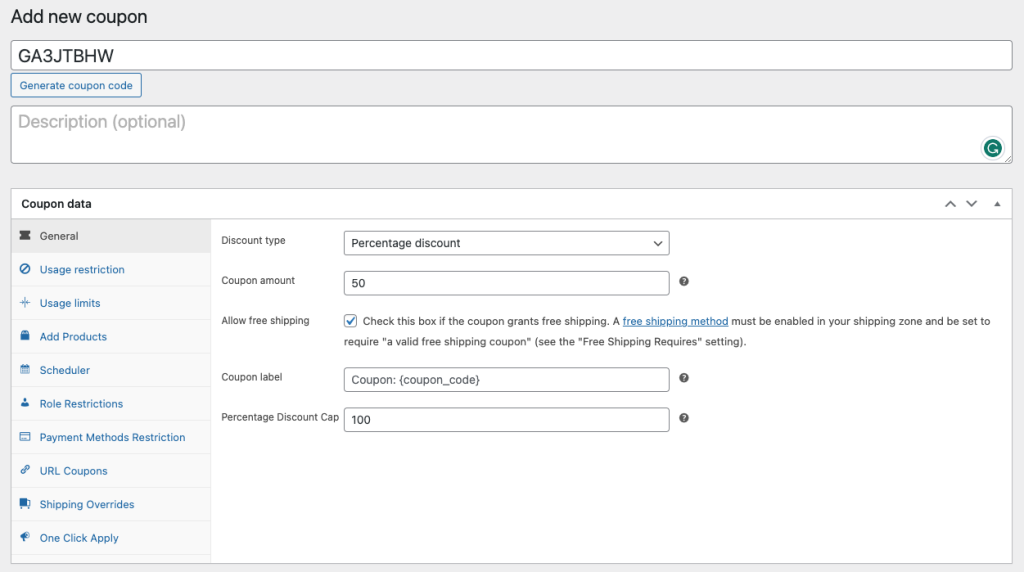
Zusätzlich zum Rabatt können Sie Ihrem Angebot auch kostenlose Produkte hinzufügen, den Gutschein so festlegen, dass er an bestimmten Daten beginnt und endet, und sogar Versandüberschreibungen aktivieren. Stellen Sie sicher, dass Sie alle anderen Einstellungen in den Coupondaten erkunden, bevor Sie die Nutzungsbeschränkungen konfigurieren.

Schritt 2: Geben Sie zulässige Kunden an
Sobald Sie mit Ihren Coupon-Daten fertig sind, wechseln Sie zur Registerkarte „Nutzungsbeschränkung“ .
Das Advanced Coupons-Plugin bietet eine Vielzahl von Optionen, die Ihnen helfen, die Einlösung von Coupons zu kontrollieren und den Missbrauch von Coupons einzuschränken. In diesem Abschnitt können Sie bestimmte Einschränkungen für Ihre Coupons festlegen, um sicherzustellen, dass Ihre Kunden sie effektiv nutzen. Das beinhaltet:
- Minimaler oder maximaler Kaufschwellenwert: Sie können Rabatte so einschränken, dass sie nur dann gelten, wenn Benutzer einen bestimmten Ausgabenschwellenwert erreichen.
- Stapelbarer Gutschein: Sie können die Verwendung mehrerer Gutscheine für eine einzelne Bestellung nicht zulassen.
- Ausschluss von Verkaufsartikeln: Sie können verhindern, dass Gutscheine auf Artikel angewendet werden, die bereits im Angebot sind.
- Kategorie- oder Produktausschluss: Sie können bestimmte Kategorien oder Produkte von der Rabattierung durch den Coupon ausschließen.
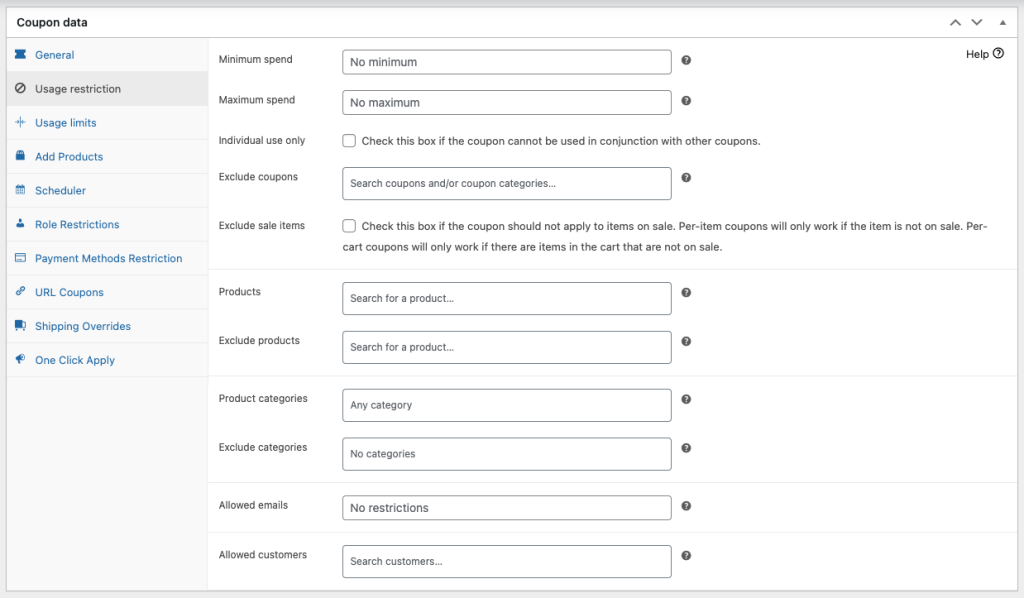
Um die Funktion „Zugelassener Kunde“ nutzen zu können, müssen Sie sich beim Einrichten Ihres Coupons jedoch auf das letzte Feld auf Ihrem Bildschirm konzentrieren. Mit dieser Option können Sie den Benutzer angeben, für den der Gutschein gelten soll, um sicherzustellen, dass nur dieser Benutzer den Gutschein verwenden kann:

Schritt 3: Zulässige Benutzer-E-Mails hinzufügen
Für Unternehmen, die die Reichweite ihrer personalisierten Werbeaktionen weiter vergrößern möchten, kann die Funktion „Erlaubte E-Mails“ in Verbindung mit der Option „Erlaubte Kunden“ verwendet werden.
Mit dieser Funktion können Sie auf bestimmte E-Mail-Domänen abzielen und so den Umfang Ihres Coupons auf ein breiteres Publikum über nur bestimmte Einzelpersonen hinaus erweitern:
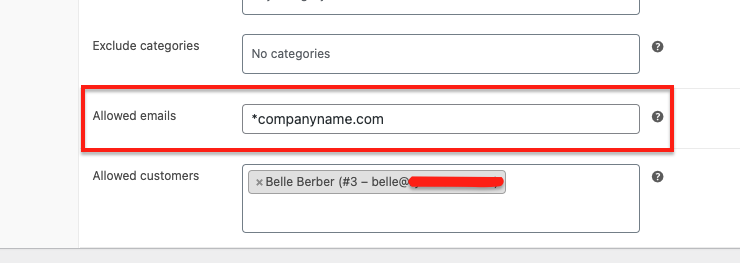
Durch das Hinzufügen zulässiger E-Mails können Sie Kunden mit E-Mail-Adressen aus bestimmten Domains wie „@gmail.com“, „@yahoo.com“ oder „@company.com“ Rabatte gewähren. Dies ist besonders nützlich für Unternehmen, die einer bestimmten Kundengruppe Rabatte anbieten möchten, beispielsweise Mitarbeitern eines bestimmten Unternehmens oder Mitgliedern einer bestimmten Organisation.
Darüber hinaus ist es wichtig sicherzustellen, dass die zulässige E-Mail-Adresse und der Kunde übereinstimmen.
Wenn Sie beispielsweise die zulässige E-Mail-Adresse auf *@Firmenname.com und den zulässigen Kunden auf [email protected] festlegen, funktioniert dies einwandfrei, da beide den Einschränkungen entsprechen.
Abschluss
Betrachten Sie Gutscheinbeschränkungen als Hilfsmittel für Ihre Werbeaktionen. Mit den richtigen Ressourcen können Sie einzigartige Angebote erstellen, die Ihren Zielen entsprechen und Menschen zu Käufen anregen, die Ihrem Unternehmen zugute kommen. Auf diese Weise können Sie Kunden auf einen Weg führen, der zu höheren Umsätzen führt.
Wenn Sie interessiert sind, erleichtert Ihnen Advanced Coupons das Einrichten von Coupon-Nutzungsbeschränkungen. Und in diesem Artikel haben wir drei einfache Schritte zum Beschränken von Gutscheinen auf einen bestimmten Benutzer in WooCommerce behandelt:
- Erstellen Sie einen neuen Gutschein
- Geben Sie zulässige Kunden an
- Fügen Sie zulässige Benutzer-E-Mails hinzu
Haben Sie Fragen zu diesem Artikel? Lass es uns in den Kommentaren wissen!
